本篇文章由小编给您带来的爱奇艺如何修改图标样式和更换图标方法流程一览的具体内容分享。在爱奇艺APP中,用户能够搜索浏览到非常多喜欢的影视作品,除了有不同主题风格的皮肤模板可以设置选择,还能够更换爱奇艺的图标,有多种类型的图标可以选择,那么要怎么才能更换APP的图标呢?具体的操作流程是什么呢?想必大家对此都有疑问,下面就跟随小编一起来看看吧!
爱奇艺更换图标方法流程一览
1、选择打开爱奇艺选项。
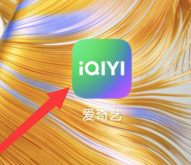
2、打开的界面点击设置。
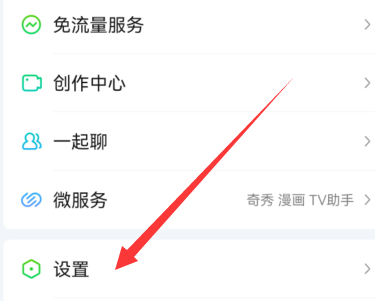
3、选择打开桌面图标选项。
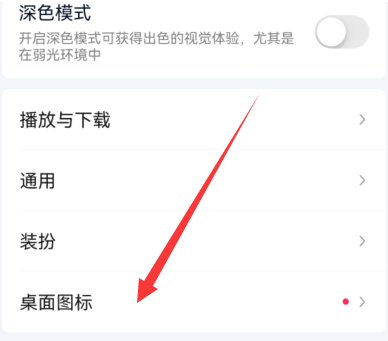
4、在这里选择使用的图标样式。
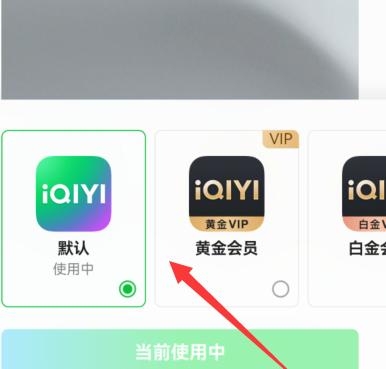
希望此次为大家所带来的爱奇艺如何修改图标样式和更换图标方法流程一览的内容可以为各位解决疑惑,更多资讯攻略欢迎来本站阅读!




